エラー0211:Windows10でキーボードが見つかりません
Windows 10コンピューターを起動したときに、エラー0211:キーボードが見つかりませんが発生した場合 、この投稿は、最も適切な解決策で問題を解決するのに役立つことを目的としています。
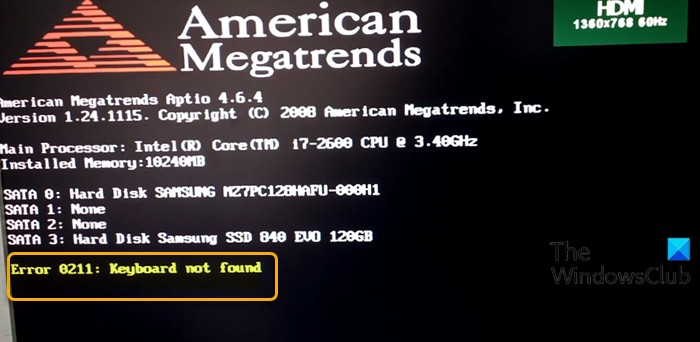
エラー0211:キーボードが見つかりません
この問題に直面した場合は、以下の推奨ソリューションを試して、それが問題の解決に役立つかどうかを確認できます。
- クリアCMOS
- キーボードが短絡していないか確認してください
- システムの復元を実行します。
リストされている各ソリューションに関連するプロセスの説明を見てみましょう。
始める前に、ファームウェアが更新されているかどうかを確認することをお勧めします。
1]クリアCMOS
このソリューションでは、BIOSをリセットするためにCMOSをクリアする必要があります。エラーの原因がBIOS設定の誤りである場合は、BIOSをデフォルト値にリセットすると、問題が解決する可能性があります。
CMOSバッテリーを取り外して再度挿入することにより、BIOS設定をデフォルト値にリセットできます。 CMOSバッテリーは平らで丸い形をしています。電子玩具や時計に使われているもののようです。取り外しできない場合は、取り外そうとしないでください。代わりに、BIOS環境内からBIOSをリセットしてください。
Windows 10ノートブックのCMOSをクリアするには、次の手順を実行します。
ハードウェア技術者のサービスが必要になる場合があります。
- コンピュータに接続されているすべての周辺機器の電源を切ります。
- AC電源から電源コードを外します。
- コンピューターのカバーを取り外します。
- ボード上のバッテリーを見つけます。バッテリーは、水平または垂直のバッテリーホルダーに収納するか、ワイヤーでオンボードヘッダーに接続することができます。
バッテリーがホルダーに入っている場合は、バッテリーの+と–の向きに注意してください。中型のマイナスドライバーを使用して、バッテリーをコネクタからそっとこじ開けます。
バッテリーがオンボードヘッダーにワイヤーで接続されている場合は、ワイヤーをオンボードヘッダーから外します。
- 1時間待ってから、バッテリーを再接続します。
- コンピュータのカバーを元に戻します。
- コンピューターとすべてのデバイスを接続し直します。
- コンピューターの電源を入れます。
コンピュータはエラーなしで正常に起動するはずです。そうでない場合は、次の解決策を試してください。
2]キーボードが短絡していないか確認してください
ネジのみを取り外すという点でキーボードを取り外すには、ラップトップの製造元のWebサイトの指示に従ってください。ベイからバッテリーを取り外し、いじる前に接地されていることを確認してください。ラップトップの背面にあるネジを外します。ノートブックを実際に分解するのではなく、ネジを外すだけです。バッテリーを交換し、システムの電源を入れて、動作するかどうかを確認します。そうでない場合、この修正は適切ではありません。
ただし、動作する場合は、もう一度電源を切り、バッテリーを取り外してください。ケースの前面に向かって一列に並んでいるネジを再度挿入します。バッテリーを交換し、システムの電源を入れます。それが機能する場合は、キーボードを所定の位置に保持する中央の1本のネジでキーボードが短絡しています。キーボードはリストレストのネジでも固定されているため、システムは1本のネジがなくても正常に動作します。
3]システムの復元を実行する
さて、これは役立つかもしれないし、役に立たないかもしれませんが、試す価値はあります。このエラーが発生すると、キーボードが応答しなくなり、エラーメッセージから逃れる唯一の方法は、この時点でWindows 10の起動が停止するため、システムの電源を切ることです。
キーボードに干渉する可能性のある変更がわからない場合は、システムの復元を実行できますが、今回の手順は、この場合のようにWindows10でデスクトップを起動できない場合です。
これがお役に立てば幸いです!
関連記事 :ノートパソコンのキーボードがWindows10で機能しない
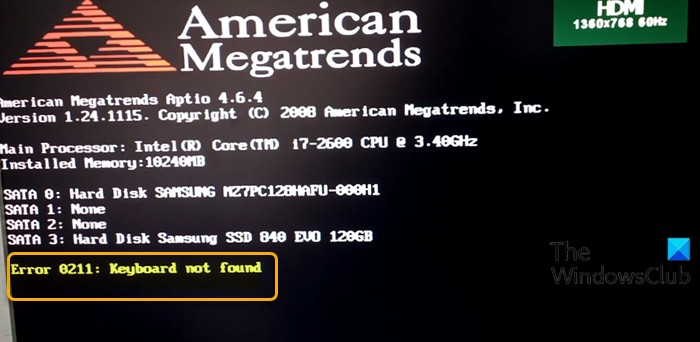
-
Windows 10 での「指定されたモジュールが見つかりませんでした」エラーの修正方法
指定された手順が見つからなかったと思いますか?指定されたモジュールが見つからない 0x0000007e を修正する最善の方法をお探しですか? あなたは正しい場所にいます。この記事では、この問題とその解決方法について説明します。 指定されたモジュールが見つかりません。これは DLL エラーであり、通常は Windows の起動時にポップアップします。場合によっては、指定されたモジュールの起動の問題が見つからなかった オンラインに接続するとき、または特定のアプリケーションを使用するとき。幸いなことに、この問題は簡単に解決できます。 無効なレジストリ エントリを消去し、マルウェアを削除し、破損し
-
Windows 11/10 で起動デバイスが見つからないというエラーを修正する方法
Windows で「起動デバイスが見つかりません」というエラーが発生しますか?このエラーは通常、システムのハード ドライブに問題がある場合に発生します。これはおそらく、BIOS セットアップ設定が正しく構成されていないか、デバイスがハードディスクを検出できないことが原因である可能性があります。 このエラー通知を回避する方法を知りたいですか?この投稿では、Windows 11/10 の「起動デバイスがありません」というエラーを修正できるトラブルシューティング方法をいくつか挙げました。 起動デバイスとは 名前が示すように、ブート デバイスは、デバイスのブートに必要なファイルを格納する任意のハー
